�yWindows10�Ή��zDVD�R�s�[�K�[�h����������t���[�\�t�g�ƗL���\�t�g�����Љ�

�����^��DVD��s��DVD�A�^��DVD�A�O��DVD���ɂ́ACSS�AUOPs�AAPS�ARC�Ȃǂ̃R�s�[�K�[�h���|�����Ă��邩��AWindows10�p�\�R���ŃR�s�[�E���b�s���O�ł��Ȃ����Ƃ����Ȃ��Ȃ��ł��傤�B
���̏ꍇ�ADVD�R�s�[�K�[�h�������ł���\�t�g��������A��肪�����ł��܂��B
�����ł��̋L���ł́AWindows10��DVD�̃R�s�[�K�[�h������������@�����T���̕��ցAWindows10�Ή���DVD�R�s�[�K�[�h�����t���[�\�t�g�ƗL���\�t�g�̗������Љ�Ă����܂��B
�ڎ�
1. Windows10��DVD�R�s�[�K�[�h����������t���[�\�t�g3�I
2. Windows10��DVD�R�s�[�K�[�h����������L���\�t�g2�I
�܂Ƃ�
Windows10��DVD�R�s�[�K�[�h����������t���[�\�t�g3�I
❶. DVDFab HD Decrypter
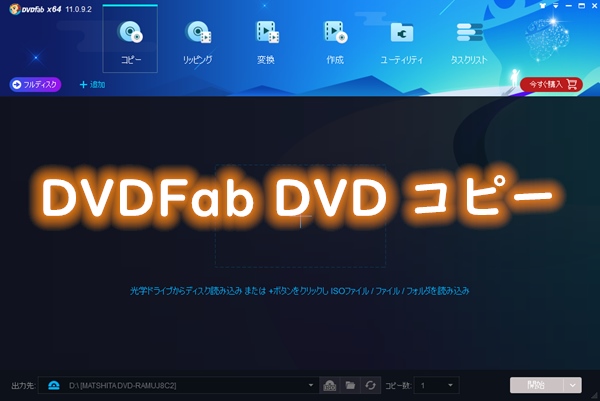
- ���C�Z���X�F����
- �Ή�OS: Windows��macOS �iWindows10�ł̓���m�F�ς݁j
- ���{��F�Ή�
- �Ή��̃R�s�[�K�[�h�FRC�i���[�W�����R�[�h�j�ACSS�AAPS�ARipGuard�ARCE�AUOPs�AARcc OS
- ���͌`���FDVD/�u���[���C/ISO/VIDEO_TS�t�H���_/��ʓI�ȓ���t�@�C��
- �o�͌`���FDVD�t�H���_�AISO�t�@�C���A����t�@�C���iMP4�AMKV�j�c
- �����T�C�g�Fhttps://dvdfab.org/
DVDFab HD Decrypter��DVDFab Software�����Ă���i�v������DVD�R�s�[�K�[�h�����\�t�g�ł��B
���̃\�t�g�𗘗p����ARC�ACSS�AAPS�ARipGuard�ARCE�AUOPs�AARcc OS�Ȃǂ̃R�s�[�K�[�h���œ˔j���ADVD��BD�̃R�s�[�ƃ��b�s���O����y�Ɏ����ł��܂��B
�ő�̓����Ƃ��āADVDFab HD Decrypter�͗D�ꂽ�R�s�[���\�⏈�����x�������Ă��܂��B
�ł��ADVDFab HD Decrypter�͊�{�I�ɐV�����������ꂽDVD�f�B�X�N�̃R�s�[�K�[�h���������邱�Ƃ��ł��Ȃ��ł��B�ŋ߂̈�N�ɔ������ꂽDVD�f�B�X�N���R�s�[�E���b�s���O�������ꍇ�ADVDFab���i�łɃA�b�v�O���[�h�����ق����ǂ��ł��B
�Ȃ��ADVDFab HD Decrypter�ł�DVD/BD�f�B�X�N�̃R���e���c����DVD/BD�f�B�X�N�ɃR�s�[�ł��Ȃ����Ƃ𒍈ӂ��ׂ��ł��B
- ��DVDFab���i�ł͎��p���Ԃ��I��������ADVDFab HD Decrypter�������I�ɐ�ւ��܂��B
�y�ǂ��Ƃ���z
- ✔�@�i�v�����ŗ��p�ł���G
- ✔�@�Ή���DVD�R�s�[�K�[�h�͖L�x�G
- ✔�@DVDFab���i�łƓ��l�ɏ������x�����ɑ����G
- ✔�@DVD��BD�f�B�X�N�̗����ɑΉ��G
�y�c�O�ȂƂ���z
- ✔�@�ŐV�̃R�s�[�K�[�h�������ł��Ȃ��G
❷. DVD Decrypter
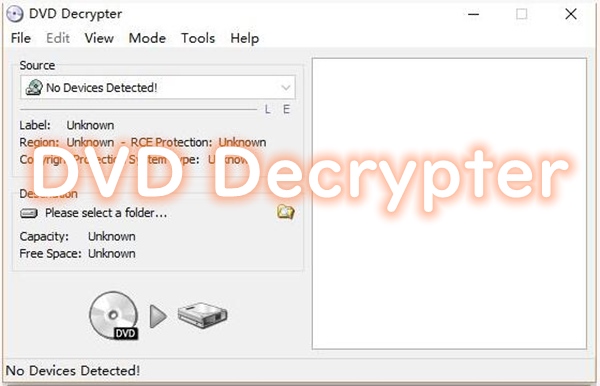
- ���C�Z���X�F�@����
- �Ή�OS:�@Windows�iWindows10�ł̓���m�F�ς݁j
- �Ή��̃R�s�[�K�[�h�FRC�ACSS�AAPS�AUOPs
- ���͌`���FDVD/ISO/VIDEO_TS�t�H���_
- �o�͌`���FDVD�f�B�X�N�AISO�t�@�C��
- �����T�C�g�Fhttps://www.nihongoka.com/jpatch_main/dvddecrypter/ddec3540_jp/
DVD Decrypter��LIGHTNING UK�������Ă���DVD�R�s�[�K�[�h�����t���[�\�t�g�ł���ADVD�ɂ�����ꂽRC�ACSS�AAPS�AUOPs�Ƃ����R�s�[�K�[�h���ȒP�ɉ����ł��܂��B
���łɊJ���I�����Ă��܂������AWindows10�œ���ł��邱�Ƃ��m�F�ςł��B
�Ή��ł���DVD�R�s�[�K�[�h�̎�ނ������Ȃ��ł����A�ꕔ�̎s��DVD����^��DVD�̃R�s�[�K�[�h���������ăR�s�[����Ƃ��ɖ𗧂��܂��B�܂��A���������S�E�E�H�[�^�[�}�[�N����ؓ����Ă��Ȃ��̂ŁADVD�R�s�[�J�[�h�����t���[�\�t�g�ɂ͐l�C�������ł��B
�����A�ŐV�̃R�s�[�K�[�h�𓋍ڂ����s�̂���^��DVD�������������ꍇ�ADVD Decrypter�͂����I���ł͂Ȃ��Ǝv���Ă��܂��B
�y�ǂ��Ƃ���z
- ✔�@���ׂĂ̋@�\�������ŗ��p�ł���G
- ✔�@���������S�E�E�H�[�^�[�}�[�N�Ȃ��G
�y�c�O�ȂƂ���z
- ✔�@RC�ACSS�AAPS�AUOPs�̂ݑΉ��G
❸. DVD Shrink
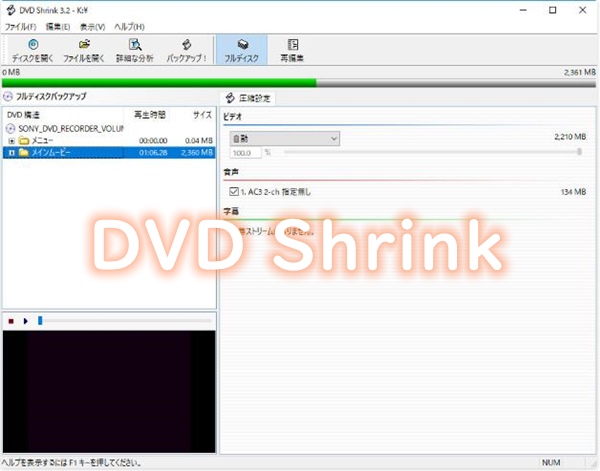
- ���C�Z���X�F�@����
- �Ή�OS:�@Windows�iWindows10�ł̓���m�F�ς݁j
- �Ή��̃R�s�[�K�[�h�FRC�ACSS
- ���͌`���FDVD/ISO/VIDEO_TS�t�H���_
- �o�͌`���FISO�t�@�C���ADVD�t�H���_
- �����T�C�g�Fhttp://www.dvdshrink.org/
DVD Shrink��Windows10�Ή���DVD�R�s�[�K�[�h�����t���[�\�t�g�ł��B
�V���v���ȍ�Ƃ�DVD�Ɋ|�����Ă���R�s�[�K�[�h���������ADVD�̃R�s�[�E�o�b�N�A�b�v���s�����Ƃ��ł��܂��B
���N�O�ɊJ���I�������I�[�v���\�[�X�Ȃ̂ŁA�Ή��ł���DVD�R�s�[�K�[�h��RC�ACSS�����ł��B
�ŐV�̃R�s�[�K�[�h���{���ꂽDVD�f�B�X�N�ł���ꍇ�A�R�s�[�K�[�h�̉������s�ŃR�s�[�ł��Ȃ��P�[�X�������ł��B
���Ȃ݂ɁADVD Shrink �ł�DVD���C�e�B���O�@�\�����ڂ���Ă��Ȃ��̂ŁA�A�R�s�[����DVD����DVD�֏������݂ł��Ȃ��ł��B
�y�ǂ��Ƃ���z
- ✔�@���S�����ɉ����āA�@�\�ɐ������Ȃ��G
- ✔�@�V���v���ő��삵�₷���G
�y�c�O�ȂƂ���z
- ✔�@RC�ACSS�Ƃ���2��ނ̃R�s�[�K�[�h���������ł��Ȃ��G
Windows10��DVD�R�s�[�K�[�h����������L���\�t�g2�I
❶. WinX DVD Ripper Platinum
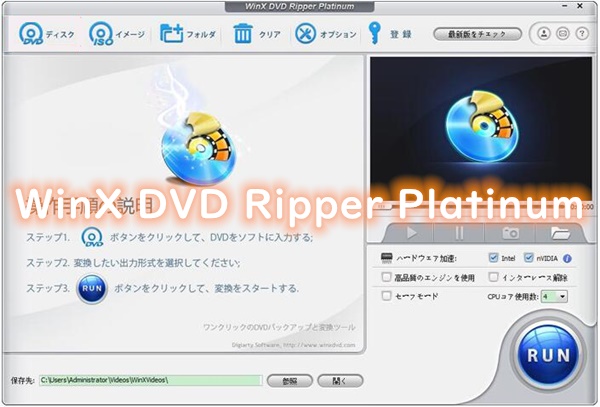
- ���C�Z���X�F�L���\�t�g�i�����̌��ł���j
- �Ή�OS: Windows�iWindows10�ł̓���m�F�ς݁j
- �Ή��̃R�s�[�K�[�h�FCSS,���[�W�����R�[�h, �|�j�[�L���j�I��,�}�N���r�W�����AARccOS�A�e�ʋU���ACinavia�ADisney X-project DRM
- ���͌`���FDVD/ISO/VIDEO_TS�t�H���_
- �o�͌`���FISO�t�@�C��/DVD�t�H���_/����t�@�C��/�f�o�C�X�p�̃v���t�@�C��
- �����T�C�g�Fhttps://www.winxdvd.com/dvd-ripper-platinum/index-jp.htm
WinX DVD Ripper Platinum��Windows�p�\�R��������DVD�R�s�[�K�[�h�����\�t�g�ł��BWindows10�Ή����m�F�ς݂ł��B
�Ή��ł���R�s�[�K�[�h�̎�ނ������͍̂ő�̓����ł��B���[�W�����R�[�h�ACSS�ARipGuard�AUOPs�Ȃǂ̌Â��R�s�[�K�[�h����A�e�ʋU���ADisney X-project DRM�Ȃǂ̍ŐV�R�s�[�K�[�h�܂ŁA�قڂ��ׂĂ�DVD�R�s�[�K�[�h�������ł��܂��B
����ɉ����āA�o�͌`���͖L�x�ł��B�R�s�[�K�[�h��������ꂽ�����^��DVD��s��DVD�Ȃǂ�ISO��DVD�t�H���_�iVideo_TS�j�A����t�@�C���A�����t�@�C���A�f�o�C�X�p�̃v���t�@�C���ɕϊ����āA�p�\�R���ɕۑ����邱�Ƃ��ł��܂��B
����ɁA�n�[�h�E�F�A�A�N�Z�����[�V�����Ή��Ȃ̂ŁA����͔��ɑ����ł��B�ŐV�������ꂽDVD�ɂ�����ꂽ�R�s�[�K�[�h�������I�ɉ����������l�ɂƂ��āAWinX DVD Ripper Platinum�������c�[���ł��B
- ����
- ���L���\�t�g�ł����ADVD�R�s�[�K�[�h��˔j���鐫�\�������̂ŁA�������l������܂��B
�y�ǂ��Ƃ���z
- ✔�@�قڂ��ׂẴR�s�[�K�[�h�ɑΉ��G
- ✔�@�o�͌`���͒��L�x�G
- ✔�@�������x�������đ��삵�₷���G �@
�y�c�O�ȂƂ���z
- ✔�@�����̌��ł�5�������o�͂ł��Ȃ��G
❷. VideoProc Converter
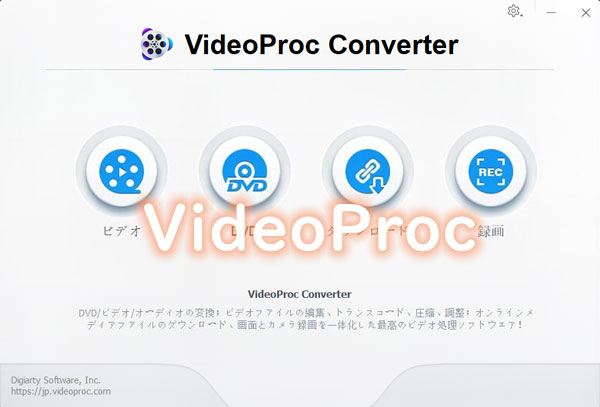
- ���C�Z���X�F�L���\�t�g�i�����̌��ł���j
- �Ή�OS: Windows�iWindows10�ł̓���m�F�ς݁j/Mac
- �Ή��̃R�s�[�K�[�h�FCSS,���[�W�����R�[�h, �|�j�[�L���j�I��,�}�N���r�W�����AARccOS�A�e�ʋU���ACinavia�ADisney X-project DRM
- ���͌`���FDVD/ISO/VIDEO_TS�t�H���_
- �o�͌`���FISO�t�@�C��/DVD�t�H���_/����t�@�C��/�f�o�C�X�p�̃v���t�@�C��
- �����T�C�g�Fhttps://jp.videoproc.com/
VideoProc Converter�͂قڂ��ׂĂ�DVD�R�s�[�K�[�h�������ł��鍂���\DVD�R�s�[�\�t�g�ł��B���Ƀf�B�Y�j�[�֘ADVD�̃R�s�[�K�[�h�������ł��邱�Ƃ��ւ��Ă��܂��B
���̃\�t�g�𗘗p����A�ȒP����ōŋ߃����^����̔���DVD����ʂ̓���t�@�C���ɕϊ�������ADVD��ISO�t�@�C����DVD�t�H���_�Ƀo�b�N�A�b�v�����肷�邱�Ƃ��ł��܂��B
����ɁA�n�[�h�E�F�A�A�N�Z�����[�V�����Ή��Ȃ̂ŁA����͔��ɑ����ł��B�ŐV�������ꂽDVD�ɂ�����ꂽ�R�s�[�K�[�h�������I�ɉ����������l�ɂƂ��āAWinX DVD Ripper Platinum�������c�[���ł��B
�L���\�t�g�ł����A�ގ��i�ɂ�芄���ȉ��i�Ŕ̔�����Ă��܂��B���R�X�p��DVD�����\�t�g�����T���̕��ɂ����߂ł��B
�y�ǂ��Ƃ���z
- ✔�@����ނ̃R�s�[�K�[�h�ɑΉ��G
- ✔�@�o�͌`���͒��L�x�G
- ✔�@�V���v���Ŏg���₷���G �@
- ✔�@DVD�R�s�[�ȊO�̎��p�I�ȋ@�\������������̂ŁA�R�X�p�������G �@
�y�c�O�ȂƂ���z
- ✔�@�����̌��ł�5�������o�͂ł��Ȃ��G
�܂Ƃ�
����ADVD�R�s�[�K�[�h�̎�ނ͌��\�����ł��B
DVD�R�s�[�K�[�h�̉����͋Z�p�I�ɊȒP�ł͂Ȃ��ł�����A�����ƗL����DVD�R�s�[�K�[�h�����\�t�g�̍ő�ȋ�ʂ͑Ή��\��DVD�R�s�[�J�[�h�̎�ނł��B
Windows10�Ή���DVD�R�s�[�K�[�h�����t���[�\�t�g�͂���������܂����A�R�s�[�K�[�h����������\�͂��キ�āA�ŐV�̃R�s�[�K�[�h���������Ă��郌���^��DVD��s��DVD�ɑΉ��ł��Ȃ��ł��B
�܂�ADVD�R�s�[�J�[�h�����\�t�g��I������Ƃ��A�Ή��̃R�s�[�K�[�h��ނ���������m�F���ׂ��ł��B



















 �L�����y�[��
�L�����y�[��

